
오늘은 iOS14의 주 기능은 아니지만, 새롭게 추가된 작은 기능들 중 활용할만한 기능에 대해 알아보도록 하겠다. iOS14의 주 기능 중 실사용자들에게 가장 크게 느껴질 만한 변화들은 아래 포스팅에 적어두었으니 참고 바란다.
iOS 14 업데이트! 실사용자에게 느껴질 만한 변화는?
금일 새벽 iOS14와 iPadOS14이 업데이트되었다. 업데이트된 항목들은 많으나 대부분은 실사용자가 변했다고 느끼기엔 힘든 항목들이 많은 것이 사실이다. 이번 포스팅에서는 iOS, iPadOS 업데이트 중
yelobean.tistory.com
뒷면 탭
아이폰의 뒷면을 손가락으로 두 번 탭 했을 경우와 세 번 탭 했을 경우, 어떤 동작을 할지 설정할 수 있다. 해당 기능은 아이폰의 '설정 앱 - 손쉬운 사용 - 터치- 뒷면 탭'에서 설정할 수 있다.
아래 사진과 같이 이중 탭과 삼중 탭에는 '기본 시스템 동작', '손쉬운 사용 동작', '스크롤 제스처' 그리고 '단축어'를 지정해 놓을 수 있다. '단축어'를 지정할 수 있으므로 사실상 아이폰의 거의 모든 기능을 '이중 탭' 혹은 '삼중 탭'으로 지정해놓을 수 있다. 예를 들어 좋아하는 음악 리스트를 바로 재생시킬 수도 있고, 라면을 자주 먹는다면 3분 타이머를 바로 실행시킬 수도 있다.
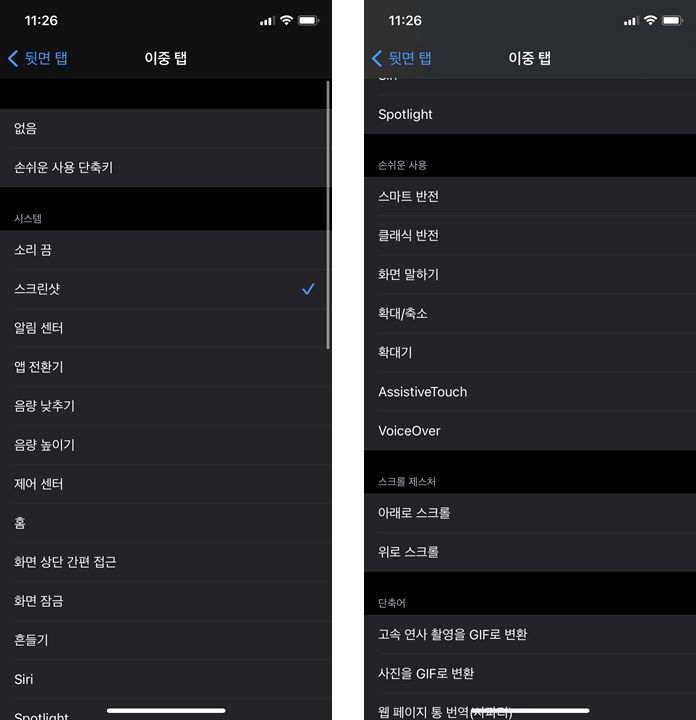
나는 이중 탭에는 '흔들기', 삼중 탭에는 '카카오톡 코로나 QR코드 띄우기'를 설정해놓았다.
'흔들기'의 경우, 아이폰에서 '실행 취소(윈도우의 ctrl + z와 유사)'를 의미하는데, 실행 취소가 필요할 때마다 아이폰을 흔들기도 귀찮고, 흔들기가 인식이 잘 되지 않는 모션이라 이중 탭에 지정해놓았다.
'카카오톡 코로나 QR코드 띄우기'의 경우, 요즘 세상에 자주 사용하는 기능이면서 실행시키려면 홈 화면에서부터 클릭을 3~4번 해야 하는데, 이렇게 이중/삼중 탭에 설정해놓으면 사용할 때 편리하다.
'카카오톡 코로나 QR코드 띄우기'는 기본 아이폰 기능이 아니기 때문에 단축어를 지정해서 사용하여야 하는데, 해당 단축어는 아래 링크에서 다운로드할 수 있다.
(카카오톡 코로나 QR코드 띄우기 단축어 with 카카오톡앱)
Covid-19 QR (Kakao)
www.icloud.com
(네이버 코로나 QR코드 띄우기 단축어 with 사파리)
Covid-19 QR (Naver)
www.icloud.com
(네이버 코로나 QR코드 띄우기 단축어 with 네이버앱)
Covid-19 QR (Naverapp)
www.icloud.com
위 단축어가 신뢰할 수 없어 열 수 없다고 나온다면?
아래 사진과 같이, 위 단축어가 신뢰하지 않는 단축어라 열 수 없다고 나온다면 '설정 앱 - 단축어'에서 '신뢰하지 않는 단축어 허용'을 켜줘야 한다.

소리인식
이 기능을 켜 놓으면 아래 사진과 같은 다양한 종류의 소리가 들렸을 때, 아이폰 알림으로 알려준다. 해당 기능은 아이폰의 '설정 앱 - 손쉬운 사용 - 소리인식'에서 설정할 수 있다. 조리할 때, 아이폰을 전자레인지, 오븐 혹은 에어프라이어 옆에 두고 방에서 볼 일을 보다가 손목의 애플 워치가 가전 기기 소리가 났다고 알려주면 바로 대응할 수 있다. 집에서 테스트를 해봤는 데 굉장히 잘 동작을 하고 편리한 기능이다.

그러나 애플 워치를 사용하지 않는다면 계륵 같은 기능이다. 아이폰에 소리가 들려야 알림이 울리기 때문에 아이폰을 전자기기 근처에 둘 수밖에 없는데, 이 경우 아이폰의 알림을 보는 것보다 그냥 전자기기의 알림 소리를 듣는 것이 낫기 때문이다. 소리인식 알림이 아이폰, 아이패드, 맥에서 한꺼번에 울리면 더 좋은 기능이 될 것 같다.
하지만 아이폰만 있더라도 귀가 안 좋은 사람들에게는 꽤 좋은 기능인 것 같다(사실 이것이 기능의 주 목적인 것 같다).
오디오 설정 사용자화 (feat. 에어팟, 비츠 사용자)
아이폰의 '설정 앱 - 손쉬운 사용 - 오디오/시각 효과 - 오디오 조정'에서 오디오 설정 사용자화를 설정할 수 있다.
해당 기능은 EQ를 자동으로 설정해주는 기능이라 생각하면 편하다. 테스트 음성을 들려주고, 더 듣기 좋은 음성이 어떤 것인지 물어봐준다. 선택지를 모두 고르고 나면 EQ 설정이 완료된다(수동 설정도 가능하다.).
또 얼마나 작은 음성의 사람 목소리를 들을 수 있는지도 테스트하는데, 노래를 듣거나 통화를 할 때 얼마나 사람 목소리(부드러운 소리)를 강화해서 들려줄지를 결정하는 것이다.
위 설정들은 음악을 들을 때, 전화를 받을 때 중 하나에만 적용시킬 수도 있다.
또 에어팟 프로의 주변음 허용 모드의 증폭 정도도 선택할 수가 있는데, 귀가 안 좋은 사람들은 에어팟 프로를 보청기 대신으로 사용할 수도 있을 것 같다.
마무리
오늘은 iOS14의 소소한 꿀팁들에 대해 알아보았다. 애플 아이폰의 장점이 새로운 iOS가 나올 때마다 새 폰을 쓰는 감정을 느낄 수 있다는 것인데, 이러한 소소한 꿀팁들을 활용하여 즐거운 애플 라이프를 하시길 바란다.
'IT Information' 카테고리의 다른 글
| 아이맥 2020 27인치 무조건 기본형! (언박싱, 후기, 옵션 선택 요령) (0) | 2020.10.05 |
|---|---|
| 아이폰 iOS 14.0.1 / 아이패드 iPadOS 업데이트 해야할까? (0) | 2020.09.26 |
| iOS 14 업데이트! 실사용자에게 느껴질 만한 변화는? (1) | 2020.09.18 |
| 2020 9월 애플 이벤트 핫 템! 아이패드 에어4 사야할까? (2) | 2020.09.16 |
| 아이폰 iOS 13.7 / 아이패드 iPadOS 업데이트 해야할까? (6) | 2020.09.10 |




댓글